Windows 10/11에서 DNS 서버 1.1.1.1 사용하는 방법 [빠른 가이드]
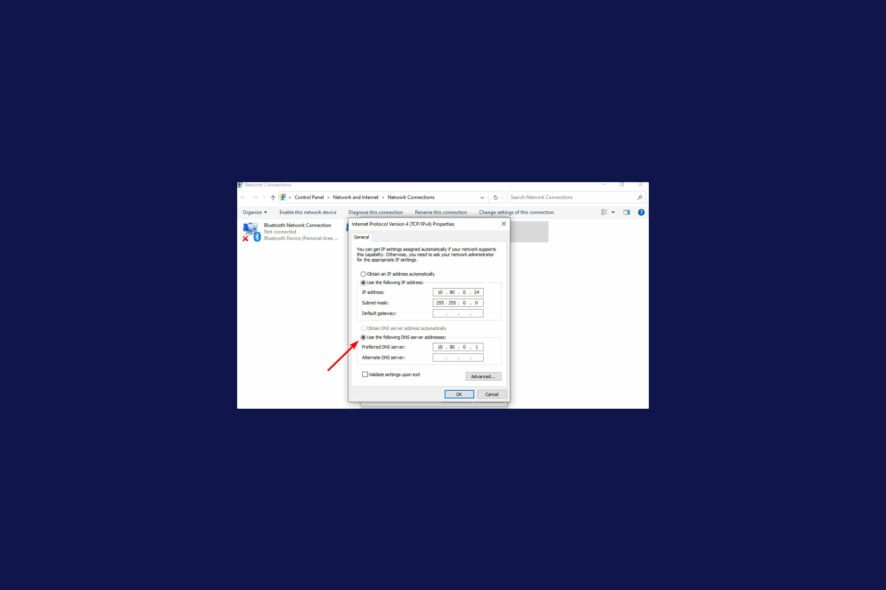 Cloudflare는 인터넷을 더 좋고, 안전하며, 신뢰할 수 있고, 효율적으로 만들기 위한 사명 일환으로 또 다른 도전에 나섰습니다.
Cloudflare는 인터넷을 더 좋고, 안전하며, 신뢰할 수 있고, 효율적으로 만들기 위한 사명 일환으로 또 다른 도전에 나섰습니다.
이 회사는 인터넷에서 가장 빠르고, 사생활 보호를 최우선으로 하는 소비자 DNS 서비스인 DNS 1.1.1.1을 출시했습니다.
Cloudflare는 최고의 DDoS 보호 소프트웨어를 제공하는 글로벌 네트워크 서비스 제공업체입니다.
2014년에는 모든 고객에게 무료로 암호화를 제공했으며, 몇 년 전에는 모든 요금제에서 DDoS 완화 서비스를 무료이자 제한 없이 제공했습니다.
모든 것은 대체 기업 VPN의 출시로 절정에 달했습니다.
DNS 서비스 1.1.1.1이란 무엇이며 어떻게 사용하는가?
우리의 기사에서 인터넷 서비스 제공업체(ISP)가 귀하의 브라우징 데이터를 판매할 수 있다는 말을 들었을 것입니다. 그리고 이는 세계 여러 지역에서 합법입니다. 이제 인터넷의 디렉터리로부터 귀하의 연결을 안전하게 할 수 있습니다.
Google의 8.8.8.8 대체 DNS 제공업체에 도전하며, Cloudflare는 사생활 보호에 중점을 두고 있습니다.
그들은 귀하의 IP 주소를 기록하지 않겠다고 밝혔습니다(다른 회사들이 귀하를 식별하는 방식). 또한 약속한 내용을 이행하고 있는지 매년 KPMG의 감사를 받도록 하였습니다.
독립적인 DNS 모니터 성능 및 분석에 따르면 1.1.1.1은 아래에서 보시다시피 세계에서 가장 빠른 DNS 디렉토리에 속합니다.
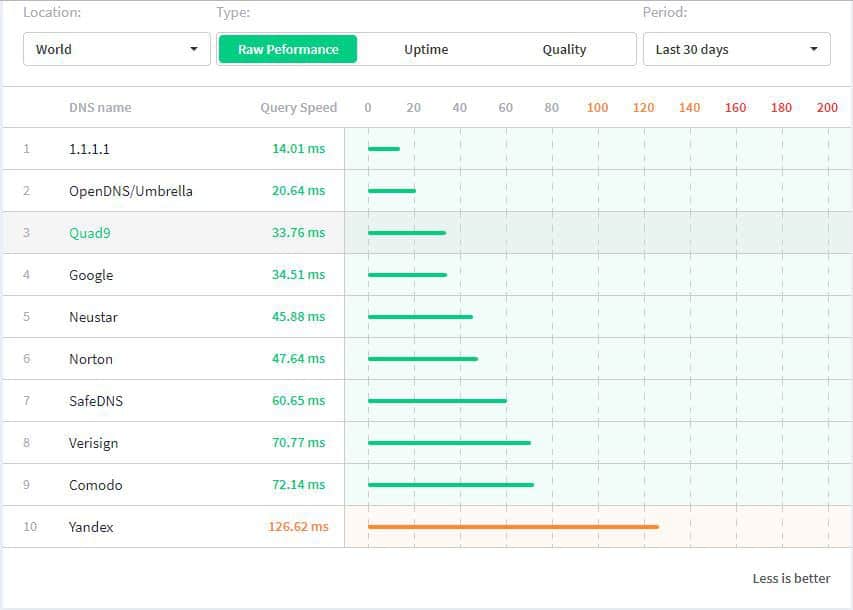 DNS 서버는 인터넷의 중요한 구성 요소입니다. 인터넷에서 웹사이트에 접근하려면 먼저 DNS 서버에 접속해야 합니다.
DNS 서버는 인터넷의 중요한 구성 요소입니다. 인터넷에서 웹사이트에 접근하려면 먼저 DNS 서버에 접속해야 합니다.
DNS 서버가 귀하의 요청을 수신한 후, 원하는 웹사이트로 안내됩니다. 따라서 모든 장치에서 가장 빠른 DNS 디렉토리를 선택하면 온라인 접근 속도가 증가할 것입니다.
Windows 10에서 DNS를 1.1.1.1로 변경하는 방법
DNS를 1.1.1.1로 변경하는 것은 매우 간단하며 기술 전문 지식이 필요하지 않습니다. 제어판의 네트워크 및 공유 센터를 통해 IPv4 및 IPV6 DNS 서버 설정을 구성할 수 있습니다.
- 시작 메뉴에서 제어판을 엽니다.
- 네트워크 및 인터넷으로 이동합니다.
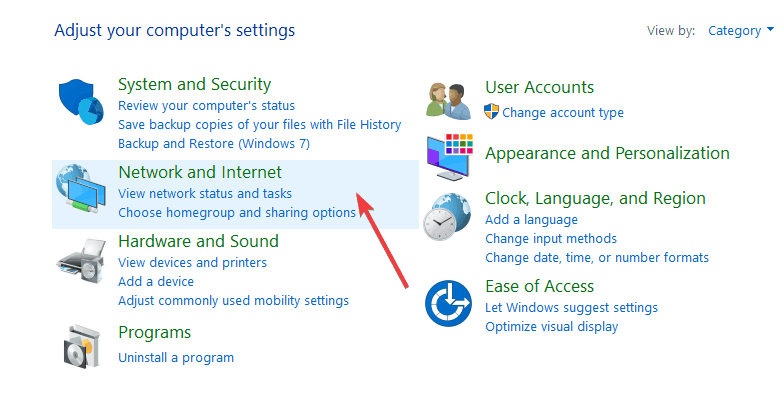
- 네트워크 및 인터넷으로 이동합니다.
- 네트워크 및 공유 센터 > 어댑터 설정 변경으로 이동합니다.
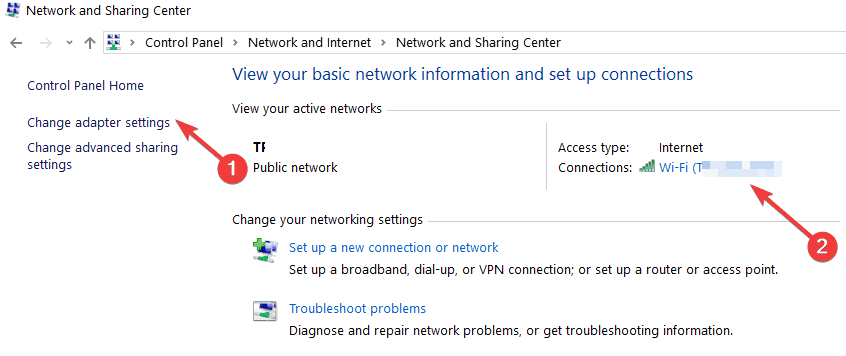
- 네트워크 및 공유 센터 > 어댑터 설정 변경으로 이동합니다.
-
Wi-Fi 네트워크를 마우스 오른쪽 버튼으로 클릭하고 속성으로 이동합니다.
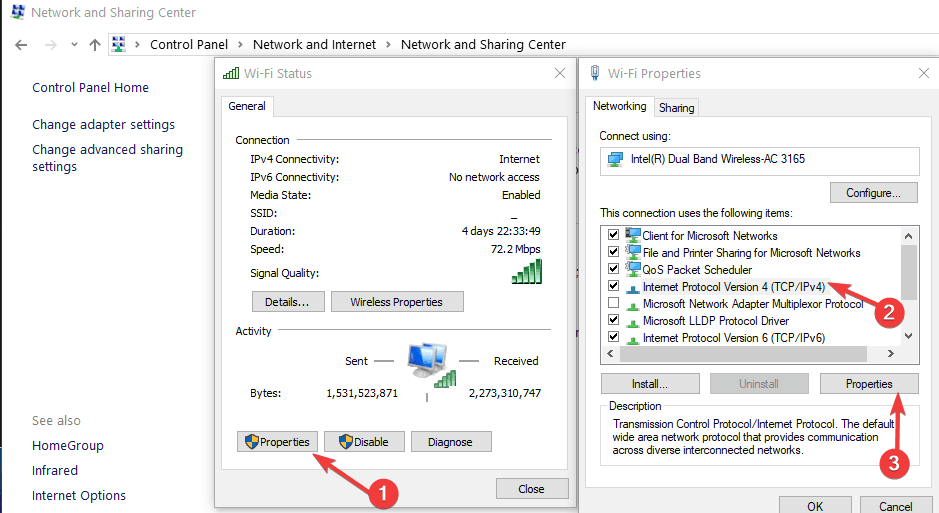
-
Wi-Fi 네트워크를 마우스 오른쪽 버튼으로 클릭하고 속성으로 이동합니다.
- 네트워크 구성을 기반으로 인터넷 프로토콜 버전 4 또는 6으로 이동합니다.
- 속성으로 이동합니다.
- 기존 DNS 서버 설정을 문서에 기록합니다.
- 해당 주소를 1.1.1.1 DNS 주소로 교체합니다:
- IPv4의 경우: 1.1.1.1 및 1.0.0.1
-
IPv6의 경우: 2606:4700:4700::1111 및 2606:4700:4700::1001
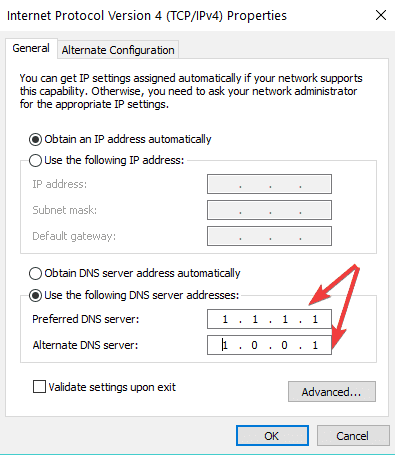
- 확인을 클릭하고 브라우저를 재시작하여 새로운 DNS 설정을 적용하고 저장합니다. 이 주제에 대해 더 읽어보기
- Windows 11에서 DNS 서버 사용 불가 오류 수정 방법
- https://windowsreport.com/dns-issues-windows-10/
- Windows 10 빌드 19045.6156, 보안 부트 업그레이드와 함께 출시 미리 보기 업데이트
- Windows 11에서 DirectX 진단 도구(dxdiag) 열고 사용하는 방법
라우터에서 설정하면 연결된 모든 장치가 Cloudflare의 새로운 DNS를 사용하게 됩니다. Windows 10 PC에서 IPv4 속성이 제대로 작동하지 않더라도 걱정하지 마세요. 우리는 당신을 위한 적절한 해결책을 가지고 있습니다.
Windows 11에서의 설정도 마찬가지로 간단합니다(더 간단할 수도 있습니다). 네트워크 속성에서 DNS 설정을 조정할 수 있습니다. 이제 오류가 발생할 수 있으며 Windows 11이 완벽하지는 않습니다.
Windows 11에서 DNS 서버를 처음 시도에서 변경할 수 없다면, Powershell이나 명령 프롬프트와 같은 Windows 기본 도구를 사용하여 이를 실행할 수 있습니다.
말할 필요도 없이, ISP에서 제공한 DNS 및 고정 IP에 갇히지 않도록 보장하겠습니다. 따라서 우리의 가이드를 항상 손에 두세요.
디지털 세계에서의 주요 관심사는 여전히 프라이버시와 보안입니다.
우리는 진행 상황을 볼 수 있습니다. 새로운 Windows 업데이트의 빠른 출시는 항상 새로운 개인정보 보호 설정을 가져오지만, 우리는 항상 주의를 기울이고 정보를 얻어야 합니다.
이 DNS에 만족하지 않는다면, 가장 빠른 DNS 서버와 이를 찾는 방법에 대한 가이드도 있으니 놓치지 마세요.
항상 그렇듯이 더 많은 질문이나 제안이 있다면 아래의 댓글 섹션에 남겨주세요.













